Bestellingenbeheer
![]() Het bestelproces op uw webshop en bestellingenbeheer zijn de meest gebruikte onderdelen van onze software. Ze zijn goed doordacht, zo gebruiksvriendelijk mogelijk gemaakt en werken bliksemsnel.
Het bestelproces op uw webshop en bestellingenbeheer zijn de meest gebruikte onderdelen van onze software. Ze zijn goed doordacht, zo gebruiksvriendelijk mogelijk gemaakt en werken bliksemsnel.
Uw webshop heeft een gestroomlijnd bestelproces dat de conversie maximaliseert en uw klanten een naadloze en moeiteloze winkelervaring biedt.
Voor u als webwinkelier worden inkomende bestellingen verzameld in Beheer > Bestellingen. Deze interface is geoptimaliseerd om dagelijkse routinetaken snel en efficiënt uit te voeren. Bestellingenbeheer werkt zowel op desktop als mobiel.
Als er nog geen bestellingen zijn, kunt u een testbestelling maken in uw eigen webshop. Zo krijgt u een idee van hoe het bestelproces werkt en kunt u het bestelproces wijzigen en extra formuliervelden toevoegen. Voor een optimale conversie raden wij aan om de standaardinstellingen aan te houden en het bestelproces niet ingewikkelder te maken.
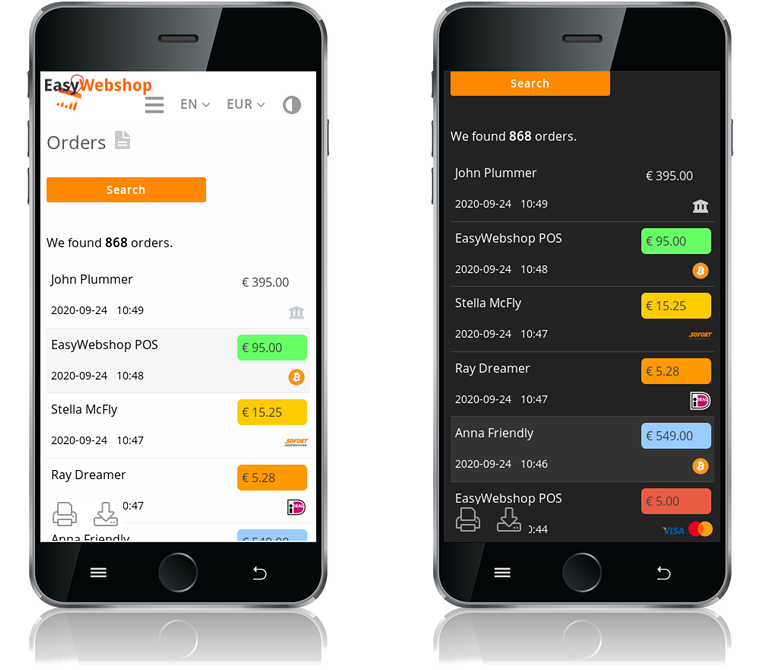
Wanneer het bestelproces voltooid is
- De klant ontvangt een bevestiging dat de bestelling gelukt is en wordt optioneel doorgestuurd naar de betaalprovider voor vooruitbetaling.
- De voorraad van de gekochte producten wordt verminderd en als de producten niet meer op voorraad zijn, verandert de productstatus in uitverkocht.
- De klant ontvangt een bevestigingsmail met de bestelgegevens en een overzicht van de bestelde producten.
- U als verkoper ontvangt een e-mail notificatie dat er een bestelling is geplaatst. Eventuele extra beheerders kunnen ook een e-mail ontvangen.
- Indien geactiveerd, ontvangt u ook een instant notificatie op uw smartphone of smartwatch.
- De bestelling wordt ingevoegd in de database en kan worden bekeken in uw account bij Beheer > Bestellingen. Als de orderbeheerpagina is geopend, verschijnt er ook een instant bericht van de binnenkomende bestelling in het browservenster.
- De bestelling wordt toegevoegd aan de Logs van uw webshop.
- Indien geactiveerd, wordt de bestelling via een API PUSH naar een extern Point Of Sale of een boekhoudprogramma gestuurd.
Elke bestelling heeft een unieke bestelcode. Met deze bestelcode kunt u bestellingen snel zoeken en identificeren, ook als u meerdere webshops heeft.
Het is niet mogelijk om het formaat van de bestelcode te wijzigen, omdat deze ook gebruikt wordt voor fraudebeheer.
Bestellingen bekijken
Klik op de bestelling in de lijst om de details van de bestelling te bekijken
Bestelstatus
U kunt een nieuwe status aan de bestelling toewijzen, bijvoorbeeld Bestelling verzonden.
Optioneel kunt u een e-mail naar de klant sturen met deze statusupdate. De sjabloon voor deze e-mail kan worden gepersonaliseerd met automatische e-mails naar klanten en kan ook voor elke bestelling worden gepersonaliseerd door op de link e-mail te klikken.
Klanten kunnen alleen betalen als de bestelling de status Bestelling ontvangen of Wachten op betaling heeft. In de andere statussen krijgt de klant een bericht dat de betaling in orde is. Verander de status niet in Bestelling in verwerking als u nog een betaling verwacht.
Bestellingenbeheer en voorraadbeheer zijn gesynchroniseerd.
Als u de bestelstatus wijzigt in Geannuleerd, wordt de voorraad teruggeplaatst naar productbeheer. Als u de bestelstatus wijzigt van Geannuleerd naar een andere bestelstatus, wordt de voorraad terug uit het productbeheer verwijderd.
Voor een beter overzicht krijgen bestellingen een kleur afhankelijk van hun status. U kunt extra gepersonaliseerde bestelstatussen toevoegen bij Instellingen > Meer opties > Bestelling status (Gepersonaliseerd).
Als Bestelling status (Gepersonaliseerd) niet in het menu wordt weergegeven, stel dan eerst het gebruikerservaringsniveau in op Geavanceerd, bij Instellingen > Meer opties > Gebruikerservaringsniveau.
Bestelde producten
Bestelde producten kunnen achteraf aangepast of verwijderd worden. Onder de bestellijst staat een link Toevoegen waarmee u achteraf producten aan de bestelling kunt toevoegen.
Bestellingenbeheer en voorraadbeheer zijn gesynchroniseerd.
Dit betekent dat als u de voorraad wijzigt of een product verwijdert uit een bestelling, dit ook wordt weerspiegeld in het productbeheer, als het product daar nog bestaat.
Bijvoorbeeld: een product dat niet op voorraad is, kan weer beschikbaar worden als het uit een bestelling wordt verwijderd.
Klantgegevens
Dit zijn de gegevens die de klant heeft ingevoerd tijdens het afrekenen. Standaard kunnen klanten kiezen om te bestellen als gast of met een account. Als er een account is aangemaakt, verschijnt de klant in klantenbeheer.
Het aanmaken van een account maakt de volgende bestellingen sneller, omdat alle klantgegevens worden opgeslagen. Door in te loggen op het account kan de klant de verlanglijst en de bestelgeschiedenis zien, en bestellingen opvolgen.
Bestelacties

- Factuur
- Zie het volgende deel over automatisch facturen verzenden.
- Pakbon
- Hiermee kunt u een PDF pakbon downloaden van de bestelling voor verzending.
- Kassabon
- Hiermee kunt u een eenvoudig PDF-kassabon downloaden die compatibel is met de meeste labelprinters. Voor meer geavanceerde kassabonnen gebruikt u de factuurfunctie en kiest u Kassabon in plaats van Factuur.
- Afdrukken
- Hiermee kunt u de huidige bestelling afdrukken.
- Logs
- Hiermee kunt u het logboekitem voor deze bestelling bekijken.
- Betalingslink
- Stuurt u door naar de betaalpagina. Het webadres (URL) van deze pagina kunt u kopiëren en naar de klant sturen.
- Verwijderen
- Hiermee kunt u de bestelling verwijderen.
Als u een bestelling verwijdert, wordt u gevraagd de verwijdering te bevestigen. Nadat een bestelling is verwijderd, kan deze niet meer worden hersteld. De bestelling moet dan opnieuw worden geplaatst.
Bestellingenbeheer en voorraadbeheer zijn gesynchroniseerd.
Dit betekent dat als u een bestelling verwijdert, dit wordt gesynchroniseerd naar het productbeheer. Als u een bestelling verwijdert, wordt de voorraad opnieuw toegevoegd (als de producten nog bestaan) en veranderen producten van de status Uitverkocht naar Beschikbaar, indien van toepassing.
Bestellingenbeheer is een zeer complete interface, die toch gebruiksvriendelijk en snel is om mee te werken. Voor ervaren gebruikers is het mogelijk om nog meer functies toe te voegen met EasyWebshop scripts.
Volgende pagina: Klanten beheer
- Introductie
- Product beheer
- Webshop configuratie
- Account en webshop Instellingen
- Betaalmethoden en Betaalproviders
- Facturen, algemene voorwaarden en BTW
- Verzendkosten instellen
- Kortingen en toeslagen instellen
- Domeinnamen registreren en verhuizen
- Meertalige webshop
- Connecties maken met externe platformen
- Webadressen personaliseren
- Meerdere webshops beheren (Multishop)
- Automatische e-mails naar klanten
- Een mooie lay-out ontwerpen
- Bestellingenbeheer
- Marketing
- Modules
- Back-ups nemen en gegevens exporteren
- E-mail en webmail
- Beheerdersaccounts
- Grote productfoto's uploaden
- Twee factor authenticatie
- Labels
- META tags - Website verificatie
- Chatfunctie
- Slideshow
- Bezoekers analyse - Google Analytics
- Filters
- Kassasysteem (POS)
- Formuliervelden
- Digitale of virtuele producten
- Symcalia reserveringssysteem
- Gastenboek
- De helpdesk contacteren